Ikkilamchi zaxira nusxasini qanday yaratish va nima uchun bu yaxshi

Qilishga arziydigan narsa ikki marta bajarishga arziydi” degan keng tarqalgan so’z bor. WordPress saytingizning zaxira nusxasini yaratishda bu albatta to’g’ri. Bu ko’plab odamlar e’tiborsiz qoldiradigan texnik xizmat vazifasi.
Agar sizning saytingizda biror narsa yuz bersa, tasodifan yoki qasddan bo’lsin, zaxira nusxasi sizga xotirjamlikni beradi: siz hali ham ma’lumotlar bazasi va fayllaringizga kirish huquqiga egasiz. Ikkinchi nusxa qo’shimcha himoya va mavjudlik qatlamini beradi.
Ushbu xabarda biz ikkilamchi zaxira nusxasini olishning afzalliklarini va uni yaratish uchun foydalanishingiz mumkin bo’lgan to’rtta usulni muhokama qilamiz.
Nima uchun ikkilamchi zaxira nusxasi bo’lishi yaxshi fikr
Sizning WordPress saytingizning bitta zaxira nusxasi bo’lishi, albatta, hech kimga qaraganda yaxshiroqdir. Biroq, sizning zaxirangiz buzilgan bo’lishi ehtimoli bor, shuning uchun ikkinchi zaxira nusxasini yaratish yaxshi fikr.
Tugallanmagan zaxira nusxasini olishning bir qancha sabablari bor. Ular orasida serverning past ishlashi va xavfsizligi bor.
Agar sizda resurslarni almashadigan juda ko’p saytlar mavjud bo’lsa, bu ularning zaxira nusxalarini yaratish va saqlash imkoniyatlarini cheklashi mumkin. Bu, ayniqsa, eskirgan PHP versiyalaridan foydalanadigan saytlar uchun to’g’ri keladi.
Fayllarni katta hajmda yuklagan katta veb-saytlar ishdan chiqishiga olib kelishi mumkin, chunki server jarayon tugamasdan yopilishi mumkin. To’liq bo’lmagan va uzilib qolgan zaxira nusxalari saytni qayta tiklanishiga yo’l qo’ymaydi.
Afsuski, na xavfsizlik tizimi, na zaxira usuli to’liq ishonchli emas. Shuning uchun variantlar bo’lishi yaxshiroqdir. Saytingizning zaxira nusxasini yaratishda ko’p qirrali yondashuv, agar bitta usul muvaffaqiyatsiz bo’lsa, ikkinchisiga murojaat qilishingiz mumkin.
Saytning ikkilamchi nusxasi uni qayta tiklash haqida gap ketganda yordam berishi mumkin. Zaxira nusxalarini bir nechta joylarda, shu jumladan sayt tashqarisida bo’lish fayllarni yo’qotish xavfini kamaytiradi. Agar saytingiz ishlamayotgan bo’lsa, sizda bir nechta tiklash variantlari mavjud.
WordPress saytingiz uchun qo’shimcha zaxira nusxasini qanday yaratish (4 usul)
Ikkilamchi nusxani olish kamida quyidagi ikkita jarayondan foydalanishni va fayllarni turli joylarda saqlashni o’z ichiga oladi.
1. Zaxiralash uchun plaginni ishlating
Ushbu usul ozgina texnik bilimlarni yoki server bilan ishlashni talab qiladi.
Fallback plaginlari bir nechta saytlar bilan ishlashda va hamma narsani qo’lda takrorlashni xohlamasangiz ham foydali bo’lishi mumkin. Ham bepul, ham pullik vositalar mavjud. Ularning ko’pchiligidan foydalanish juda oson va saytni tiklashda yordam berishi mumkin.
Biroq, ba’zi variantlar premium versiyalarga o’tishni talab qiladi.UpdraftPlus – bu WordPress hamjamiyatidagi eng mashhur va keng qo’llaniladigan zaxira plaginlaridan biri.
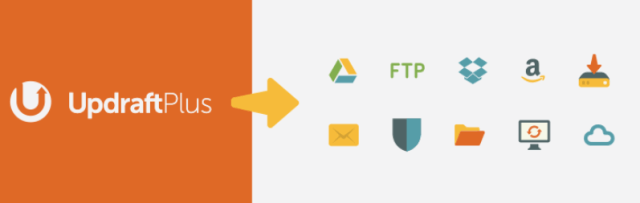
Bu sizning WordPress saytingizning to’liq zaxira nusxasini yaratadigan bepul plagin. Siz o’zingizning afzal ko’rgan bulutli saqlash platformasida yoki kompyuteringizda nusxasini saqlash imkoniyatiga egasiz. Siz zaxira nusxalarini rejalashtirishingiz yoki ularni talab asosida yaratishingiz mumkin.
Yana bir mashhur vosita – bu BackWPup .
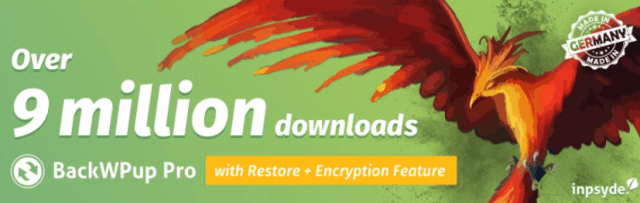
BackWPup bepul va premium versiyalarda mavjud. Bundan tashqari, Dropbox yoki Amazon S3 , shuningdek, kompyuteringizga, elektron pochtangizga yoki fayllarni uzatish protokoli (FTP) uchun zaxira nusxalarini yaratishingiz va saqlashingiz mumkin.
Agar siz BackWPup Pro-dan foydalanayotgan bo’lsangiz, sizga ustuvor yordam va WordPress saytingizni tiklash uchun oson jarayon beriladi.
Ushbu plaginlardan birini o’rnatib faollashtirish orqali siz zaxira nusxalarini qachon rejalashtirishni tanlashingiz mumkin. Shuningdek, fayllarni manziliga yuborish uchun bulutli saqlash sozlamalarini sozlang.
2. Xosting provayderingiz orqali zaxira nusxasini yarating
Avtomatik zaxira xizmatlari foydalidir, chunki buni o’zingiz bajarishdan xavotir olmaysiz. Odatda, sizning xosting profilingiz profilida bir marta bosish uchun qulay variant mavjud.
Agar siz o’zingizning xosting provayderingiz bilan avtomatik zaxira nusxalarini ishlatayotgan bo’lsangiz, ularni kunlik, haftalik yoki oylik o’sish bilan rejalashtirishingiz mumkin bo’ladi. Siz ularni o’zingizning saytingiz yangilanishlari bilan sinxronlashtirishingiz mumkin.
CPanel-dan foydalangan holda hisob qaydnomalarini joylashtirish uchun tizimga kirish va Fayllar bo’limida Zaxira tugmachasini bosish orqali zaxira nusxasini yaratishingiz mumkin:

U erdan zaxira nusxalarini yaratish variantlarini topasiz:
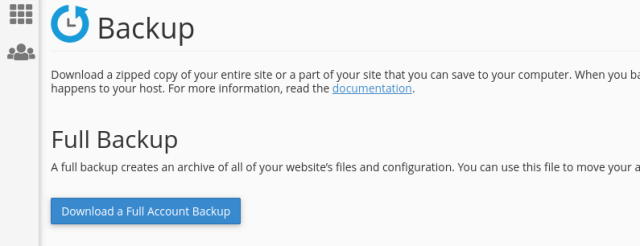
To’liq yoki qisman zaxira nusxalarini tanlash imkoniyatiga ega bo’lishingizga e’tibor bering. Agar sizning hosting provayderingiz boshqa boshqaruv panelidan foydalansa, interfeys biroz boshqacha ko’rinishga ega bo’lishi aniq. Ammo sizning harakatlaringiz o’xshash bo’ladi.
Sizning hosting provayderingiz zaxira nusxalarini qaerda saqlashi muhim. Agar nusxalaringiz serveringizda saqlansa, ba’zi xatolar yoki boshqa favqulodda vaziyatlarda fayllarga kirishingizga to’sqinlik qilishi mumkin.
3. Saytingizning zaxira nusxasini qo’lda yuklang
Ba’zida sayt egalari plaginlarni minimal darajaga tushirishni afzal ko’rishadi. Agar siz ulardan biri bo’lsangiz, saytingizning qo’shimcha nusxasini ko’rib chiqishning muqobil usuli uni qo’lda yaratishdir.
Agar sizda katta, murakkab sayt mavjud bo’lsa, bu ideal bo’lishi mumkin. Ba’zi plaginlar faqat fayllarni zaxiralash uchun mo’ljallangan, shuning uchun ko’p postlar va boshqa ma’lumotlarga ega bo’lganlar uchun mos usul bo’lmaydi.
Salbiy tomoni shundaki, siz zaxira nusxasini yaratishni doimo eslab qolishingiz kerak. Bundan tashqari, agar siz FTP va phpMyAdmin bilan tanish bo’lmasangiz, jarayon siz uchun qiyin bo’lishi mumkin. Agar saytingizda biror narsa yuz bersa, ushbu zaxirani qo’lda tiklashingiz kerak bo’ladi.
Batafsil ko’rsatmalar uchun amal qilishingiz mumkin bo’lgan ko’plab foydali qo’llanmalar mavjud. Ammo qisqasi bu shunday ko’rinadi.
Kompyuteringizda ikkita pastki katalog bilan papka yaratishni boshlang, ulardan biri WordPress fayllari va ma’lumotlar bazasi uchun.
Keyin hosting hisobingizga kiring va phpMyAdmin-ga kiring. Ushbu jarayon sizning provayderingizga qarab biroz boshqacha bo’ladi:
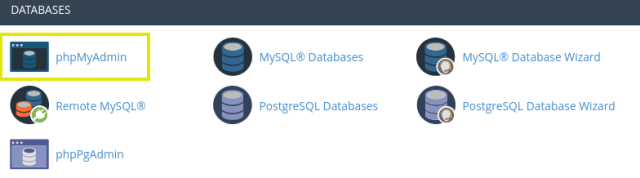
PhpMyAdmin-da WordPress ma’lumotlar bazasini tanlang va Eksport yorlig’ini bosing. Formatni SQL-ga o’zgartiring, so’ngra O’tish tugmasini bosing . Fayl yuklab olishni tugatgandan so’ng, uni kompyuteringizdagi tegishli pastki papkaga o’tkazing.
WordPress fayllari uchun siz serveringizga FileZilla singari FTP mijozi yordamida yoki hosting provayderingizning fayl menejeri vositasi orqali kirishingiz kerak:
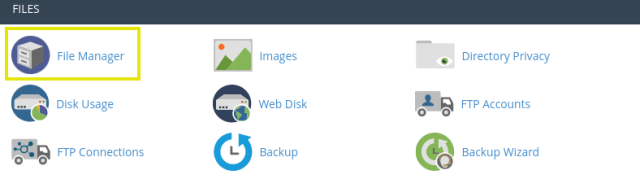
Public_html papkasini tanlang va uni kompyuteringizdagi tegishli pastki papkaga o’tkazing .
4. ManageWP yordamida saytdan tashqari zaxira nusxalarini avtomatlashtirish
Shubhasiz, avtomatik zaxira nusxalari qo’lda saqlanadigan narsalarga qaraganda qulayroq. Ammo, bu jarayon haqida gap ketganda plaginlar va xostinglarning kamchiliklari bor.
Boshqa variant ham mavjud: ManageWP orqali saytdan tashqari zaxira nusxalarini avtomatlashtirishingiz mumkin .
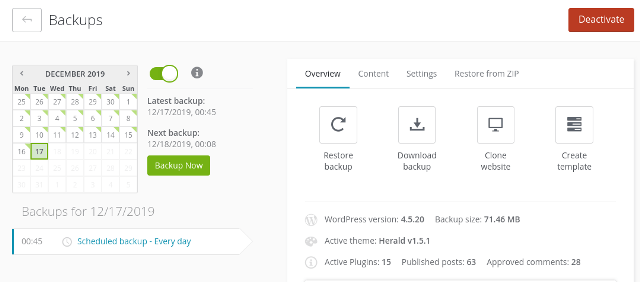
Agar siz bir nechta saytlarni boshqarsangiz, platforma ayniqsa foydalidir, chunki bitta sayt yordamida barcha saytlarning zaxira nusxalarini yaratishingiz mumkin. Ba’zi xususiyatlarga quyidagilar kiradi:
- Variantlarni tashqi manzillarga yuklash (Dropbox, Google Drive, Amazon S3, OneDrive va boshqalar).
- Zaxira nusxalarini avtomatlashtirish va sozlash.
- Bepul va premium versiyalari.
- Bir marta bosish bilan tiklash.
- Ko’p saytni zaxiralash va tiklash.
Boshlash uchun bepul hisob qaydnomasiga yoziling va ManageWP Worker plaginini o’rnating . Bepul versiya bilan siz oylik rejalashtirilgan zaxira nusxalarini, tashqi xotirani, AQSh va Evropa Ittifoqining saqlash joylarini tanlashni va boshqalarni olishingiz mumkin.
Agar veb-saytingizda biror narsa yuz bersa, uni qayta tiklash va ishga tushirish uchun zaxira nusxasi sizning kalit kalitidir. Ideal holda, siz so’nggi versiyadagi tarkibni qayta tiklay olasiz, shuning uchun muntazam ravishda bir nechta nusxa ko’chirish yaxshidir.
Manba: managewp.com








